e-Taxの使い方シリーズ,今回は個人事業主の確定申告の手順について説明します。
私はちょうど1年前に個人事業主になりました。
今回が初めての本格的な確定申告です。
昨年もe-Taxで確定申告はしているのですが,医療費控除やふるさと納税などのちょこちょこっとしたものだけ。
今年は面倒くさいんだろうなあと思いながら始めましたが,思いのほか早く終わりました。
というのも,帳簿自体はMFクラウドで管理しているので,実際の面倒くさい計算などはMFクラウドがやってくれます。
決算作業が済んだら,e-Tax用のデータをダウンロードして,e-Taxソフトに読み込ませてやるだけです。
それに追加してMFクラウドで作れないもの(医療費控除の明細書とか)を少し作るだけで終わりました。
私は青色申告だから確定申告書Bと青色申告決算書がいるんだな・・・などと少しは予習をしていたのですがそんな知識は要らず,必要書類はおおむね勝手に作ってくれました。
マネーフォワードすごい!
やったこと
e-Taxデータの読み込み
e-Taxソフトを起動して,左側メニューボタンの「作成」から「申告・申請等」を選択肢,右下の「組み込み」ボタンを押します。
するとファイル選択になるので,ダウンロードしたe-Tax用データを選択し,名前を付けてやるだけ。
今回は「平成30年分確定申告」という名前にしました。
足りないものを追加
医療費控除の明細書とかは自分で作らないといけないので,帳票(書類のこと)を追加します。
先ほどの「申告・申請等一覧」の画面から,「平成30年分確定申告」を選択すると「帳票一覧」に変わります。
そこから右下の「帳票追加」を選択。
いろいろと帳票が出てくるので,必要なものを選びます。
今回私が必要だったのは,医療費控除の明細書だけなので,それを選択。
これで追加を押すと「申告書等送信票もいるよ!」って警告が出て勝手に追加してくれます。
必要なものがそろった後は・・・
これで必要な帳票がそろいました。
上二つはMFクラウドのデータを組み込んだものですでに完成していますから,中身を確認して「作成完了」ボタンを押すだけ。
医療費控除の明細書などの作成については去年のもの参照。
↑はことしの申告書等送信票ですが,確定申告書がAからBになって決算書が増えたくらいであとは去年と変わりません。
控除関係の証明書もe-Taxだと添付が省略できるので,今年も別途郵送しなければならないようなものはなしです。
この辺の提出を省略できるのもe-Taxのいいところですね。
あとは電子署名して送信です。
所得税を電子納税
今回はクレジットカード納付してみました。
送信後に↓のウインドウが出てくるので,「受信通知表示」を選択。
すると今度は↓になるので,右下の「納付区分番号通知へ」を選択。
するとまた納付方法を選べるようになるので,「クレジットカード納付」を選択。
あとは画面の指示に従えばOK。
まとめ
MFクラウドの帳簿を整理するのに時間がかかりましたが,MFクラウドからe-Tax用データをダウンロードしてからの時間は1時間くらいで済みました。
MFクラウドすごいっす。
あと今年もこの本を参考にしました。
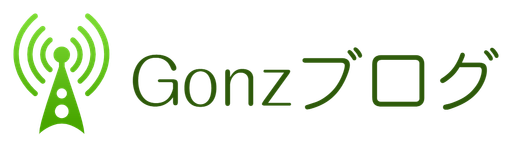


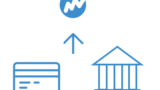
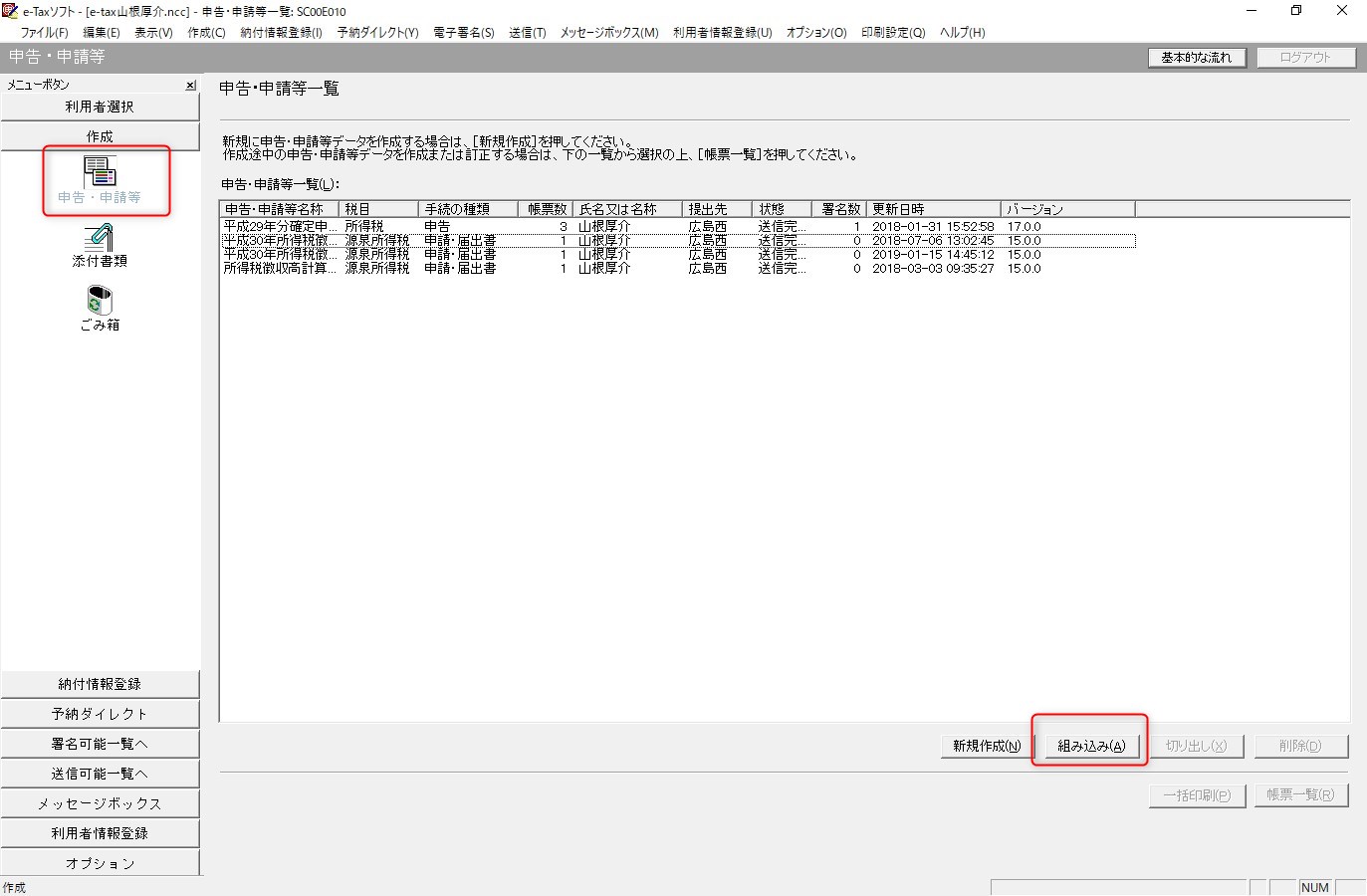
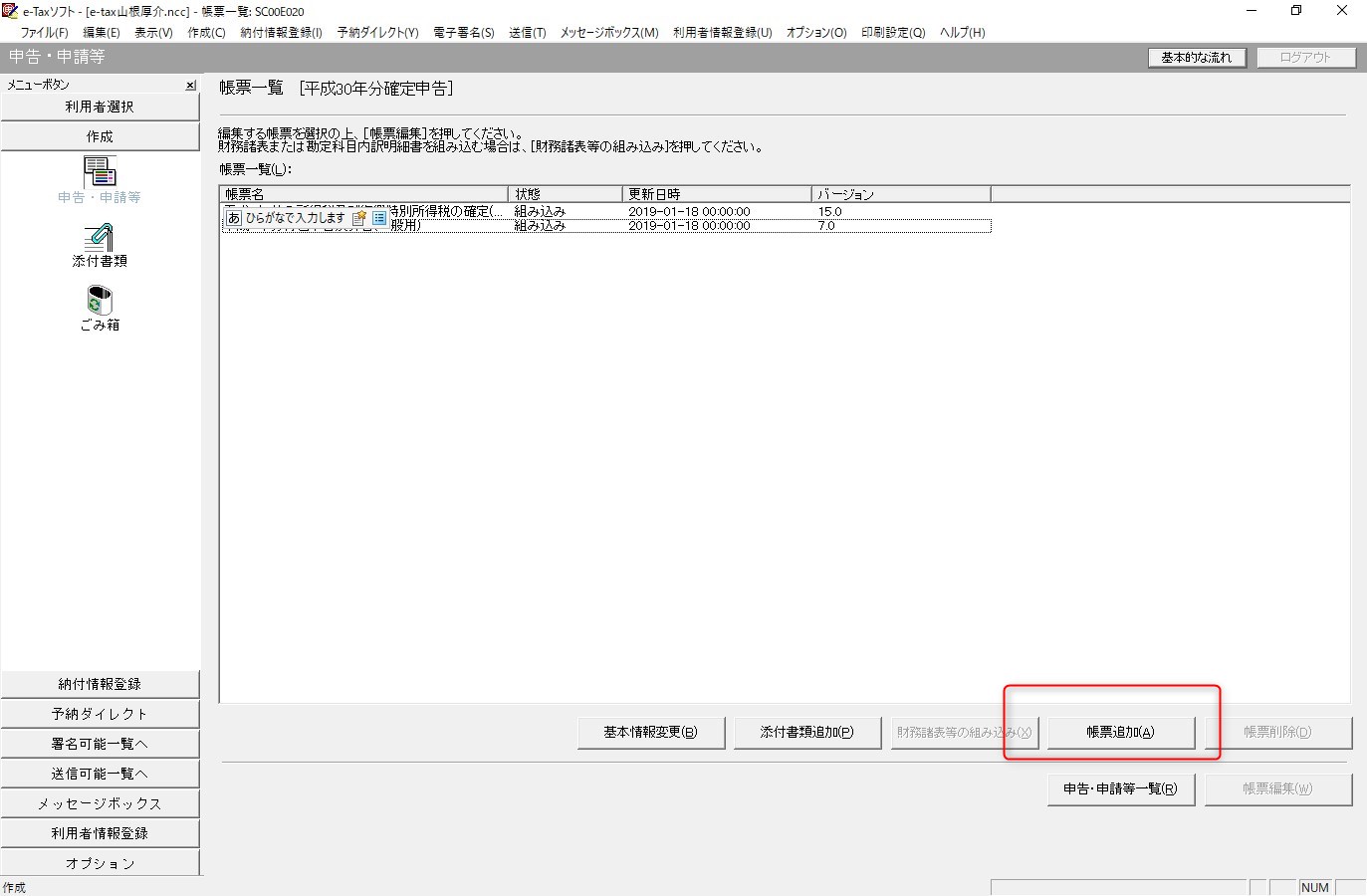
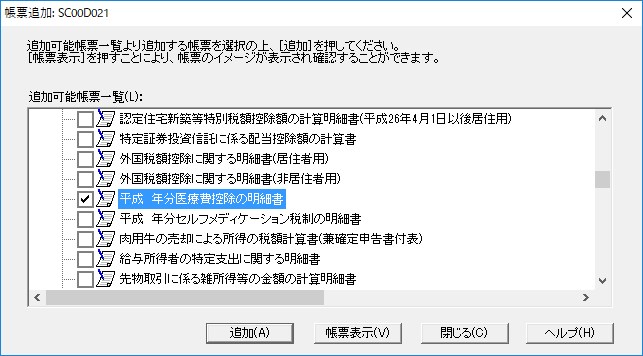

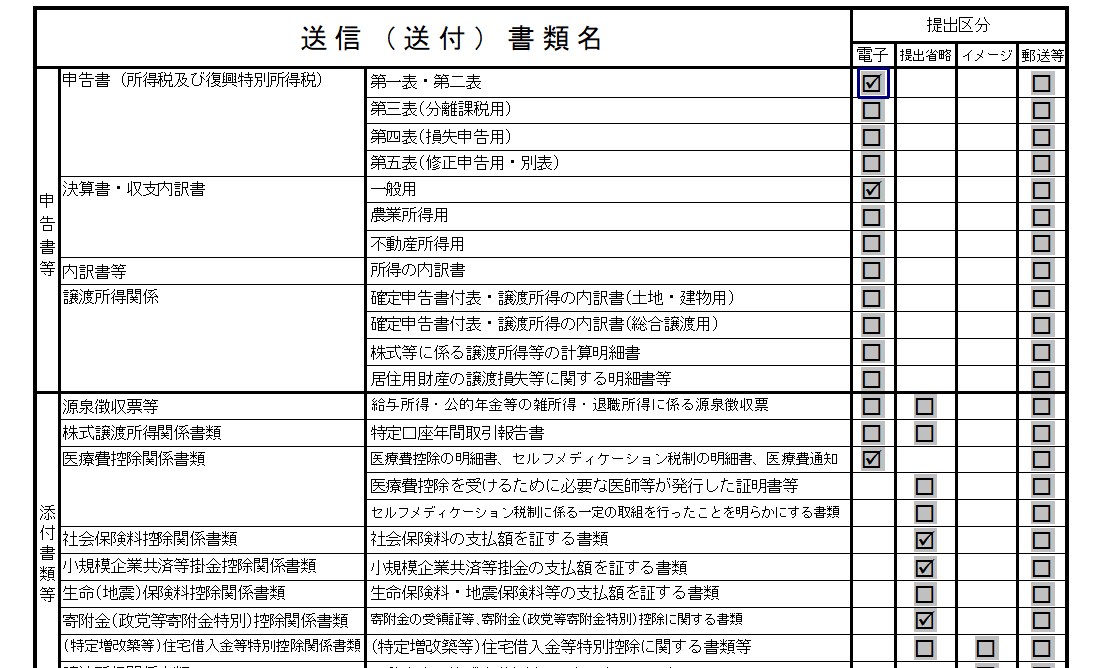
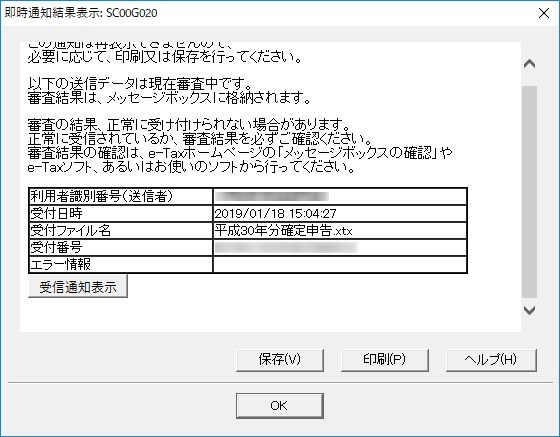
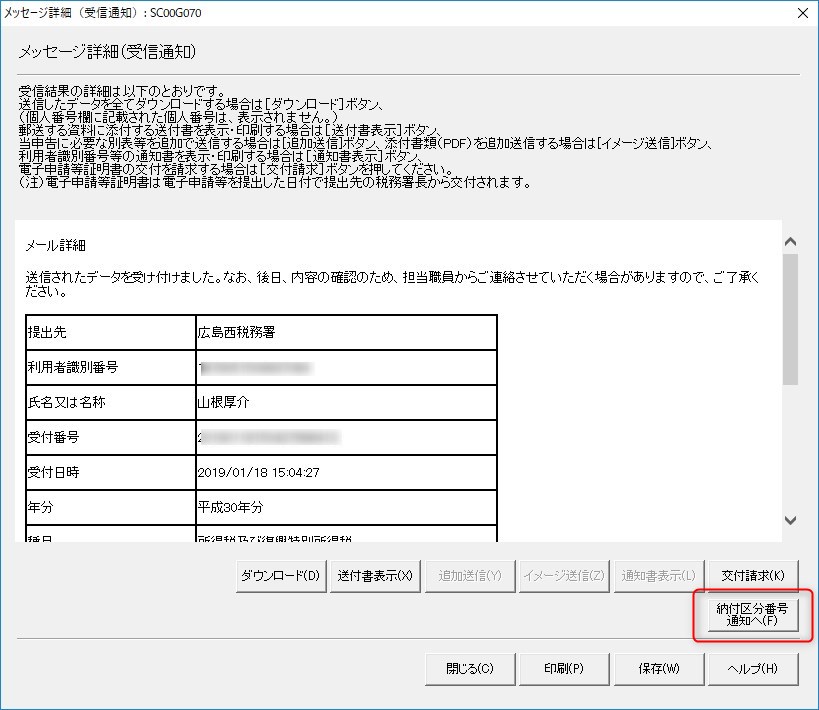
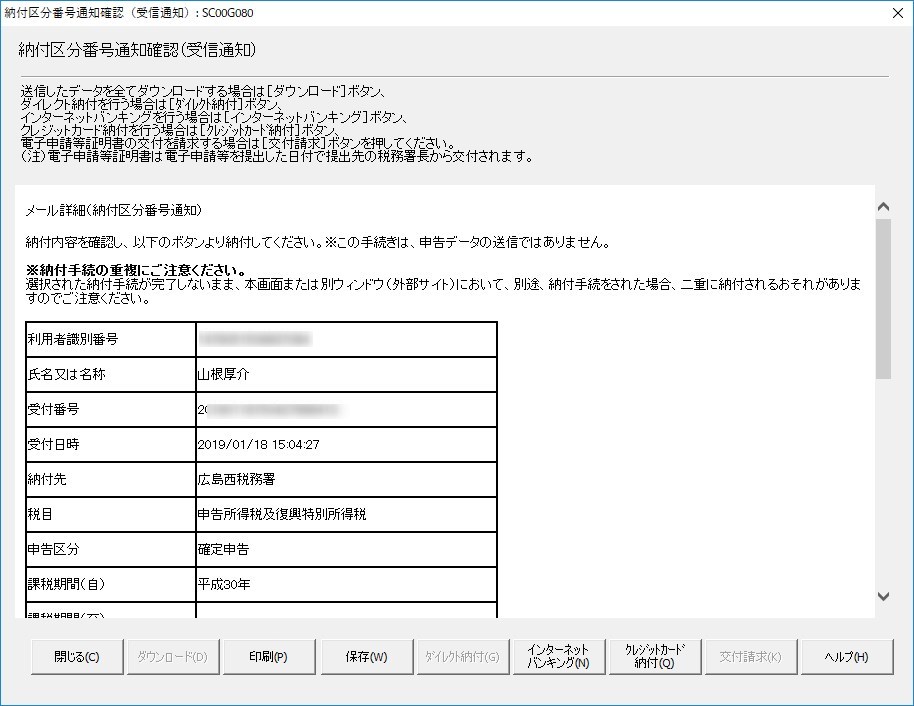




コメント